Il n’y a rien de tel pour gâcher votre expérience de streaming musical qu’une vidéo musicale qui traîne ou reste en mémoire tampon. Et à moins que vous ne souhaitiez regarder une vidéo musicale en particulier, les vidéos musicales ne sont de toute façon pas indispensables à la diffusion de musique en continu.
Heureusement, YouTube Music vous permet de diffuser de la musique en mode audio uniquement afin d’éviter ces problèmes. Poursuivez votre lecture pour découvrir comment désactiver les vidéos musicales sur YouTube Music.
Pourquoi désactiver les vidéos musicales sur YouTube Music ?
La lecture de vidéos musicales peut nuire à votre expérience de diffusion en continu et provoquer des interruptions inutiles. Si vous pouvez regarder des vidéos musicales sur Apple Music et d’autres plateformes de streaming musical, YouTube Music offre l’une des plus grandes bibliothèques de vidéos musicales.
Cependant, il y a un temps et un lieu pour regarder des vidéos musicales. Tout dépend de ce qui vous motive à écouter de la musique en continu à ce moment-là. Si vous écoutez de la musique en continu pour passer la journée, pendant que vous travaillez, que vous vous rendez au travail, que vous faites des tâches ménagères ou que vous méditez, alors vous n’avez pas vraiment besoin de vidéos musicales. Dans ce cas, vous pouvez vous contenter de désactiver les vidéos musicales sur YouTube Music.
Plus important encore, comme nous le savons tous, la lecture en continu de vidéos consomme beaucoup de données, plus encore que la lecture en continu de fichiers audio. La lecture en continu de vidéos sur YouTube Music consomme la même quantité de données que YouTube, en particulier lorsque les vidéos musicales sont lues à une fréquence de pixels plus élevée.
Bien que vous puissiez choisir la qualité vidéo que vous souhaitez, YouTube Music lit les vidéos musicales en qualité automatique par défaut. Cela signifie qu’il peut lire certaines vidéos en qualité supérieure, ce qui consomme plus de données. Si vous êtes préoccupé par l’utilisation des données lors de la lecture en continu sur YouTube Music ou si vous souhaitez réduire l’utilisation des données mobiles, plusieurs options s’offrent à vous.
Vous pouvez toujours passer en mode audio pendant la lecture d’une chanson en appuyant sur le bouton Chanson en haut de l’écran (à côté de l’onglet Vidéo ). Si l’application ne vous permet pas d’appuyer sur le bouton Chanson ou Vidéo Cela signifie que le morceau en question n’est disponible qu’en mode audio. Cette méthode est fastidieuse car vous devez le faire pour chaque chanson que vous écoutez en continu, mais il existe une meilleure solution : désactiver complètement les vidéos musicales.
Comment désactiver les vidéos musicales sur YouTube Music
Tout d’abord, en tant que membre de YouTube Music Premium, demandez-vous si vous avez vraiment besoin de payer pour ce service si vous ne regardez jamais de vidéos musicales. La version gratuite de YouTube Music est un service de diffusion de musique en continu uniquement audio, sans possibilité de lire des vidéos musicales. Si les publicités ne vous dérangent pas, vous devriez peut-être passer à la version inférieure.
D’un autre côté, il se peut que vous ayez YouTube Music Premium à cause de YouTube Premium. Si vous considérez que YouTube Premium en vaut la peine, vous pouvez simplement passer votre compte YouTube Music Premium en mode audio uniquement en suivant les étapes suivantes :
- Ouvrez l’application YouTube Music et assurez-vous d’être connecté à votre compte.
- Appuyez sur votre profil dans le coin supérieur droit de l’écran et sélectionnez Paramètres.
- Robinet Lecture et restrictions et bascule Ne pas lire les vidéos musicales sur.
2 Images
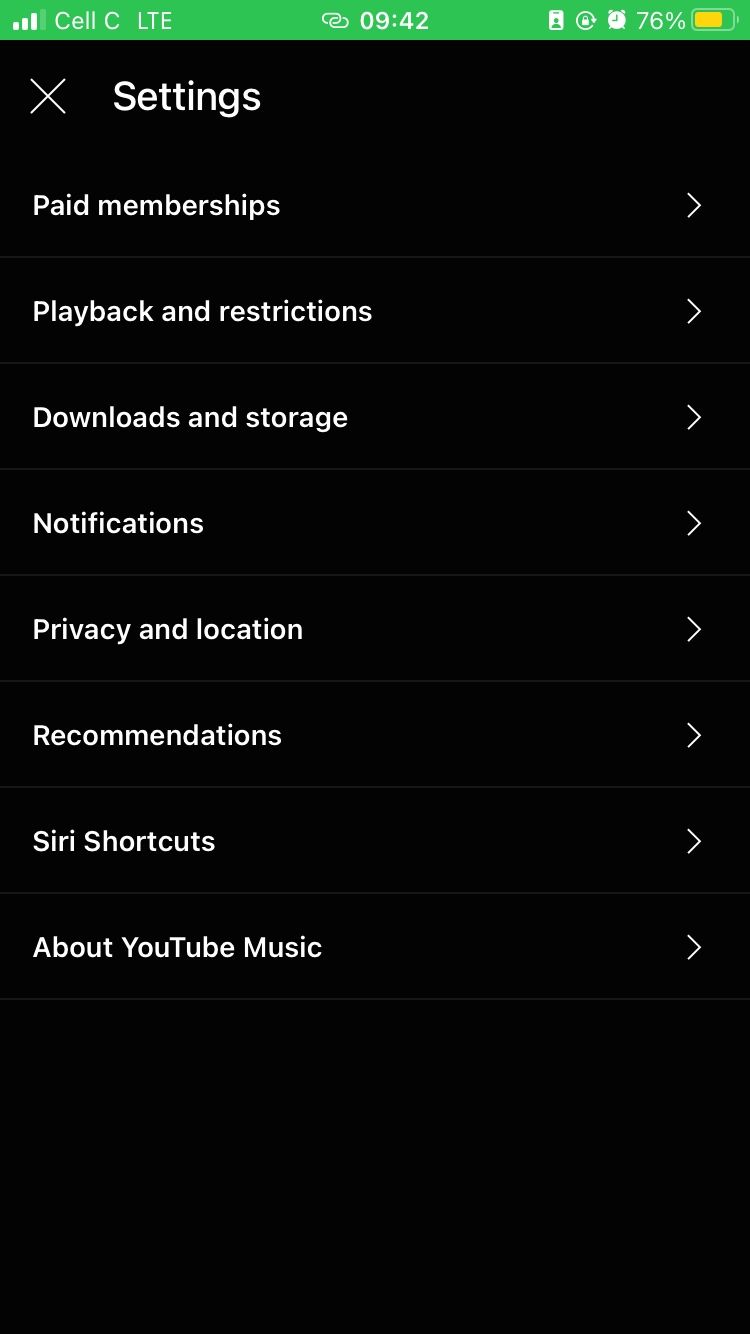
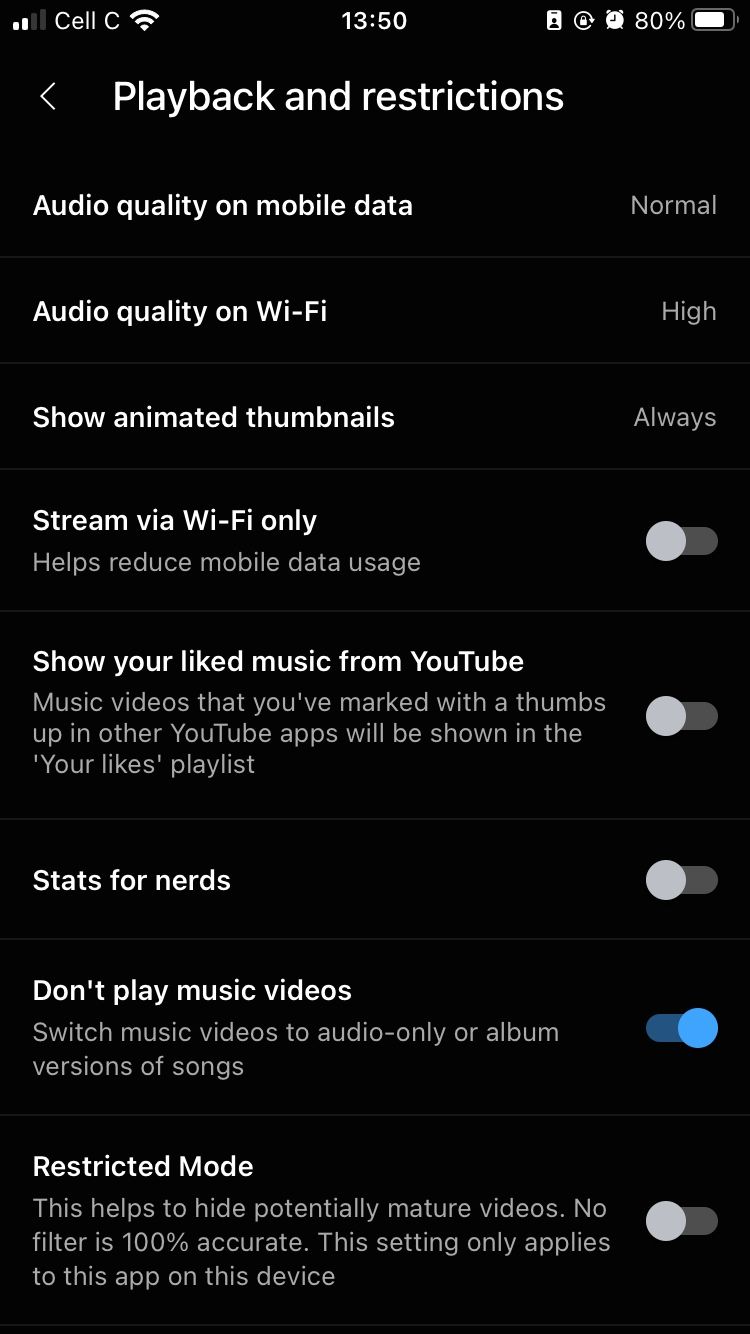
Et voilà, c’est un processus simple et rapide. Veuillez noter que même si YouTube Music lit des vidéos sur la plateforme de bureau, vous ne pouvez passer en mode audio uniquement que sur l’application mobile. Si vous souhaitez activer les vidéos musicales ultérieurement, il vous suffit de suivre les étapes décrites ci-dessus et d’activer le mode audio uniquement sur l’application mobile. Ne pas lire les vidéos musicales n’est pas disponible. Toutefois, nous pensons qu’il est préférable de regarder des vidéos musicales sur l’application YouTube.
Profitez d’une diffusion ininterrompue sur YouTube Music
L’écoute de musique en continu devrait être une expérience agréable et détendue. Mais la lecture de vidéos musicales peut avoir un impact sur votre expérience de streaming musical. Parfois, cela peut consommer plus de données que vous ne le souhaitez.
Envisagez de passer au mode audio uniquement de YouTube Music si vous ne regardez pas de vidéos musicales, si vous souhaitez économiser des données mobiles ou si vous préférez simplement utiliser l’application YouTube principale pour lire vos vidéos musicales préférées.


